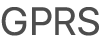iPad Kullanma Kılavuzu
- iPad Kullanma Kılavuzu
- iPadOS’teki yenilikler
- Desteklenen modeller
-
- Uyandırma ve kilidi açma
- Ses yüksekliğini ayarlama
- Sesleri değiştirme veya kapatma
- Kilitli ekrandan özelliklere erişme
- Ana ekranda uygulamaları açma
- Ekran resmi veya ekran kaydı çekme
- Ekran yönünü değiştirme veya kilitleme
- Duvar kâğıdını değiştirme
- Ekranı doldurmak için bir uygulamayı büyütme
- Sürükleyip bırakma
- iPad ile arama yapma
- Öğeleri göndermek için AirDrop’u kullanma
- Hızlı eylemleri gerçekleştirme:
- Denetim Merkezi’ni kullanma ve özelleştirme
- Bugün Görüntüsü’nü gösterme ve düzenleme
- Pili şarj etme ve izleme
- Durum simgelerinin anlamını öğrenme
- iPad ile seyahat
-
-
- Harita görüntüleme
- Yerleri bulma
- Araştırma
- Yerleri işaretleme
- Bir yer hakkında bilgi alma
- Yerleri paylaşma
- Favori yerleri kaydetme
- Koleksiyonlar yaratma
- Trafik ve hava durumu bilgilerini alma
- Yol tarifi alma
- Adım adım yol tarifi izleme
- Harita’da Flyover ile gezinme
- Harita’nın geliştirilmesine yardımcı olma
-
- Mesajlar’ı ayarlama
- Mesaj gönderme ve alma
- Fotoğraf, video ve ses gönderme
- Mesajlara canlandırma efektleri ekleme
- iMessage uygulamalarını kullanma
- Animoji ve Memoji kullanma
- Digital Touch efekti gönderme
- Apple Pay ile para gönderme ve alma
- Bildirimleri değiştirme
- Mesajları filtreleme ve engelleme
- İletileri silme
-
- Fotoğrafları ve videoları görüntüleme
- Fotoğrafları ve videoları düzenleme
- Live Photo’ları düzenleme
- Portre modunda fotoğrafları düzenleme
- Fotoğrafları albümlerde düzenleme
- Fotoğraflar’da arama yapma
- Fotoğrafları ve videoları paylaşma
- Anılar’ı görüntüleme
- Fotoğraflar’da kişi bulma
- Konuma göre fotoğraflara göz atma
- iCloud Fotoğrafları’nı kullanma
- Fotoğrafları iCloud’daki Paylaşılan Albümler ile paylaşma
- Fotoğraf Yayınım’ı kullanma
- Fotoğrafları ve videoları içe aktarma
- Fotoğrafları yazdırma
- Kestirmeler
- Borsa
- İpuçları
-
- İnternet bağlantısını paylaşma
- Telefonla arama ve aranma
- iPad’i Mac için ikinci ekran olarak kullanma
- Görevleri iPad ile Mac arasında geçirme
- iPad ile Mac’iniz arasında kesme, kopyalama ve yapıştırma
- iPad’i ve bilgisayarınızı USB kullanarak bağlama
- iPad’i bilgisayarınızla eşzamanlama
- Dosyaları iPad ile bilgisayarınız arasında aktarma
-
-
- iPad’i yeniden başlatma
- iPadOS’i güncelleme
- iPad’i yedekleme
- iPad ayarlarını saptanmış değerlerine döndürme
- Bir yedeklemeden tüm içeriği geri yükleme
- Satın alınan ve silinen öğeleri geri yükleme
- iPad’inizi satma veya başka birisine verme
- Tüm içerikleri ve ayarları silme
- iPad’i fabrika ayarlarına döndürme
- Konfigürasyon profillerini yükleme veya silme
-
- Erişilebilirlik özelliklerine giriş
-
-
- VoiceOver’ı açma ve alıştırma yapma
- VoiceOver ayarlarınızı değiştirme
- VoiceOver hareketlerini öğrenme
- iPad’i VoiceOver hareketleri ile kullanma
- VoiceOver’ı rotoru kullanarak denetleme
- Ekran klavyesini kullanma
- Parmağınızla yazma
- VoiceOver’ı Apple harici klavye ile kullanma
- VoiceOver’ı kullanarak ekranda Braille yazma
- Braille ekranı kullanma
- Hareketleri ve klavye kestirmelerini özelleştirme
- VoiceOver’ı bir imleç aygıtıyla kullanma
- VoiceOver’ı uygulamalarda kullanma
- Büyütme
- Büyüteç
- Ekran ve Metin Puntosu
- Hareketli
- Seslendirilen İçerik
- Sesli Açıklamalar
-
-
- Önemli güvenlik bilgileri
- Önemli kullanım bilgileri
- iPad’iniz hakkında bilgi alma
- Hücresel ayarları görüntüleme veya değiştirme
- Yazılımlar ve servisler hakkında daha fazla kaynak edinin
- FCC uyumluluk beyannamesi
- ISED Kanada uyum beyannamesi
- Sınıf 1 Lazer bilgileri
- Apple ve çevre
- Atma ve geri dönüşüm bilgileri
- ENERGY STAR uyumluluk bildirimi
- Telif Hakkı
iPad’deki durum simgelerinin anlamını öğrenme
Ekranın en üstündeki durum çubuğunda yer alan simgeler iPad hakkında bilgi verir:
Durum simgesi | Anlamı | ||||||||||
|---|---|---|---|---|---|---|---|---|---|---|---|
Wi-Fi iPad’in Wi-Fi İnternet bağlantısı vardır. Çubuk sayısı ne kadar fazlaysa, bağlantı o kadar güçlüdür. iPad ile Wi-Fi ağına bağlanma konusuna bakın. | |||||||||||
Ağ sinyali iPad (Wi-Fi + Cellular modelleri) hücresel ağın kapsama alanında. Sinyal yoksa, “Servis yok” ifadesi görünür. | |||||||||||
Uçak modu Uçak modu açık. Kablosuz olmayan özellikler kullanılabilir ama kablosuz iletişim işlevleri etkisizleştirilmiş olabilir. Seyahat için iPad ayarlarını seçme konusuna bakın. | |||||||||||
LTE iPad (Wi-Fi + Cellular modelleri) İnternet’e 4G LTE ağı üzerinden bağlı (tüm ülkelerde veya bölgelerde kullanılamayabilir). iPad’de hücresel ayarları görüntüleme veya değiştirme konusuna bakın. | |||||||||||
5G E Operatörünüzün 5G E ağı kullanılabilir ve desteklenen modeller İnternet’e bu ağ üzerinden bağlanabilir (bazı bölgelerde kullanılamayabilir). iPad’de hücresel ayarları görüntüleme veya değiştirme konusuna bakın. | |||||||||||
4G iPad (Wi-Fi + Cellular modelleri) İnternet’e 4G ağı üzerinden bağlı (tüm ülkelerde veya bölgelerde kullanılamayabilir). iPad’de hücresel ayarları görüntüleme veya değiştirme konusuna bakın. | |||||||||||
3G iPad (Wi-Fi + Cellular modelleri) İnternet’e 3G ağı üzerinden bağlı. iPad’de hücresel ayarları görüntüleme veya değiştirme konusuna bakın. | |||||||||||
EDGE iPad (Wi-Fi + Cellular modelleri) İnternet’e EDGE ağı üzerinden bağlı. iPad’de hücresel ayarları görüntüleme veya değiştirme konusuna bakın. | |||||||||||
GPRS iPad (Wi-Fi + Cellular modelleri) İnternet’e GPRS ağı üzerinden bağlı. iPad’de hücresel ayarları görüntüleme veya değiştirme konusuna bakın. | |||||||||||
Kişisel Erişim Noktası iPad, başka bir aygıtın Kişisel Erişim Noktası üzerinden internete bağlı. Kişisel Erişim Noktası’na katılma bölümüne bakın. | |||||||||||
Kişisel Erişim Noktası Göstergesi Mavi bir baloncuk veya çubuk iPad’in Kişisel Erişim Noktası veya Ekran Yansıtma sağladığını ya da bir uygulamanın konumunuzu etkin olarak kullandığını gösteriyor. iPad’de (Wi-Fi + Cellular) internet bağlantısını paylaşma konusuna bakın. | |||||||||||
Arama Göstergesi Yeşil bir baloncuk veya çubuk iPad’in bir aramada olduğunu gösteriyor. iPad’de telefon araması yapma ve aranma konusuna bakın. | |||||||||||
Kayıt Göstergesi Kırmızı bir baloncuk veya çubuk iPad’in ses veya ekranınızı kaydettiğini gösteriyor. iPad’deki Sesli Notlar’da kayıt yapma konusuna bakın. | |||||||||||
Eşzamanlanıyor iPad, bilgisayarınızla eşzamanlanıyor. iPad’i bilgisayarınızla eşzamanlama. | |||||||||||
Etkinlik Ağ etkinliği veya başka bir etkinlik yok. Bazı üçüncü parti uygulamalar, uygulama etkinliğini göstermek için bu simgeyi kullanır. | |||||||||||
VPN iPad VPN kullanarak bir ağa bağlı. iPad’de VPN kullanma konusuna bakın. | |||||||||||
Kilitli iPad kilitli. iPad’in kilitli ekranından özelliklere erişme konusuna bakın. | |||||||||||
RTT RTT açık. iPad’de RTT’yi ayarlama ve kullanma konusuna bakın. | |||||||||||
Rahatsız Etme Rahatsız Etme özelliği açık. iPad’de Rahatsız Etme’yi ayarlama konusuna bakın. | |||||||||||
Yön kilidi Ekran yönü kilitli. iPad’de ekran yönünü değiştirme veya kilitleme konusuna bakın. | |||||||||||
Konum Servisleri Bir uygulama Konum Servisleri’ni kullanıyor. iPad’de hangi uygulamaların konumunuza erişebileceğini ayarlama konusuna bakın. | |||||||||||
Alarm Bir alarm ayarlanmış. iPad’de bir alarm kurma veya yatma zamanı programı yapma konusuna bakın. | |||||||||||
Kulaklıklar bağlı iPad, açık ve Bluetooth kapsama alanında olan bir Bluetooth kulaklıkla eşlenmiş. Bluetooth kulaklıklarını ayarlama ve kullanma bölümüne bakın. | |||||||||||
Bluetooth pili Desteklenen eşlenmiş bir Bluetooth aygıtının pil düzeyini gösterir. | |||||||||||
Pil iPad’in pil düzeyini veya şarj olma durumunu gösterir. iPad pilini şarj etme ve izleme konusuna bakın. | |||||||||||
Pil Şarj Oluyor iPad pilinin şarj olduğunu gösterir. iPad pilini şarj etme ve izleme konusuna bakın. | |||||||||||
AirPlay AirPlay açık. iPad’deki videoları ve fotoğrafları Apple TV’de veya akıllı TV’de kablosuz yayımlama konusuna bakın. | |||||||||||
Sesle Denetim Sesle Denetim, Ayarlar > Erişilebilirlik bölümünde açık ve Siri istekleriniz için hazır. iPad’i sesinizle denetleme konusuna bakın. | |||||||||||